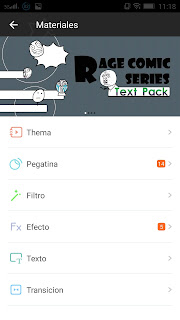comenzamos con el editor de vídeo. En este caso podemos trabajar de diferentes maneras:
MOVIE MAKER
Viene por defecto en windows, pero la versión que tenemos en los ordenadores es tan antigua que no nos admite muchos formatos, como puede ser los de vídeo de móvil. Nos tocaría convertir los vídeos a los formatos que admite.
Si alguien quiere descargar en casa moviemaker, lo podéis hacer de manera gratuita desde la página oficial: http://www.windows-movie-maker.org/
VIDEOPAD
Software libre y gratuito para windows. Videopad, lo podéis descargar desde este mismo enlace o desde la sección de descargas de la siguiente página, además de ver el tutorial que viene.
http://www.nchsoftware.com/videopad/es/index.html
Son todos muy parecidos y el modo de trabajar semejante. Para trabajar con Videopad al estar los ordenadores congelados tendremos que hacerlo desde el pincho usb con la versión portable
WEVIDEO
Otra posibilidad que os planteo sería trabajar online con wevideo, plataforma online que permite, en su versión gratuita, almacenar hasta 5 Gb de contenidos y generar vídeos hasta de 15 minutos.
https://www.wevideo.com
No necesitamos instalar nada en nuestro ordenador pero el inconveniente es que dependemos de la conexión para trabajar.
Los compañeros del blog "Principia, innovación educativa" nos han preparado un vídeo tutorial
EL TRABAJO A REALIZAR
El trabajo consistirá en realizar un vídeo promocional del centro, para lo cual os podéis utilizar varios recursos:
- Archivos de vídeo grabados del centro en dropbox en formato gp3 para Videopad.
- Archivos de vídeo grabados del centro en dropbox en formato flv para moviemaker.
- Archivos en formato mpeg
- Vídeos que encontráis en youtube sobre el centro. Os dejo tres de ejemplo
- http://www.youtube.com/watch?v=k_pRR15E_wk
- http://www.youtube.com/watch?v=BphIuCue3c4
- http://www.youtube.com/watch?v=HDj9e-eVTlg
- Fotografías y vídeos realizados con vuestros móviles sobre el centro. Cuidado con el formato de los vídeos según el editor que utilicemos. Seguramente os toque convertirlos http://www.online-convert.com/es
- Para la cabecera de vuestro vídeo podéis utilizar páginas del estilo:
Deberemos colgarlo en nuestra cuenta de youtube, incrustándolo en la entrada correspondiente de nuestro blog.
- Deberemos: editar nuestros recursos.
- Cortar.
- Pegar.
- Meterles efectos
- Texto
- Melodía. Debemos introducir audios libres de copyright. Hay muchas plataformas que nos permiten descargar audios libre derecho, jamendo, canales de youtube, banco de recursos intef,..
- Incluso el que quiera voz promocional.
Hay veces que nos interesa quitar el audio del vídeo que hemos grabado para incorporarle música o una narración para ello podemos hacerlo con el siguiente tutorial de Código Metrópoli.
El portable de VirtualDubmod lo podéis descargar desde aquí.
Un saludo